덕분에 캘린더 이벤트를 만들고 Android 기기에서 관리하는 것이 훨씬 더 시원해졌습니다. ClickCal. 추가하는 동안 종종 서둘러 자신을 발견이동 중에도 가상 키보드와의 지루한 전투로 끝나는 이벤트. ClickCal을 사용하면 관련 문서 나 웹 페이지 등의 사진을 찍는 것만으로 이벤트를 추가 할 수있을뿐만 아니라 오디오를 녹음하고 이벤트에 추가 할 수 있으므로 설명이나 다른 것을 입력 할 필요가 없습니다. 스크린 샷과 앱 사용 방법을 읽으십시오.

ClickCal은 놀랍게도 하나의 주최자입니다.특히 사용중인 기능을 고려하여 사용이 간편합니다. 일부 스크린 샷과 함께 앱을 살펴보면이 앱이 실제로 얼마나 생산적인지 알 수 있습니다. 가장 조직적인 사람들조차도 심각하지 않더라도 적어도 재미를위한 계획을 고려하도록 자극 할 수 있습니다.
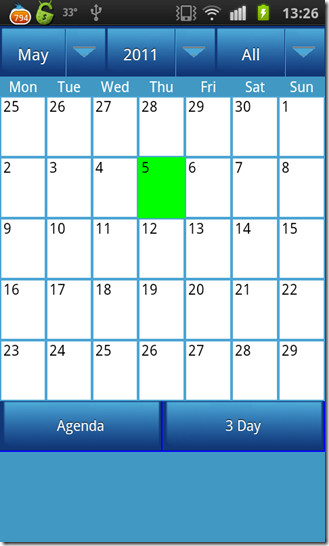
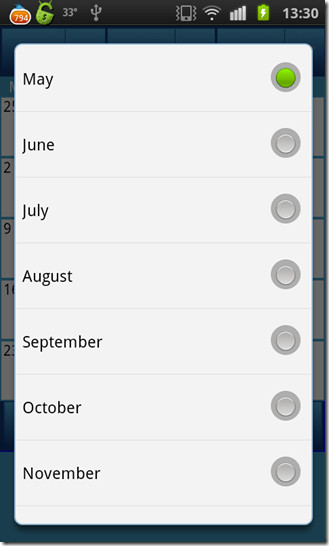
이 앱은 캘린더와 함께 멋진 파란색 음영을 입습니다.앱을 시작할 때 가장 먼저 보게됩니다. 화면에서 왼쪽이나 오른쪽으로 스 와이프하여 월을 이동할 수 있지만 몇 달을 건너 뛰려면 월 버튼을 누르기 만하면 월 목록이 나타납니다. 원하는 월을 선택하면 앱이 해당 월로 이동합니다.
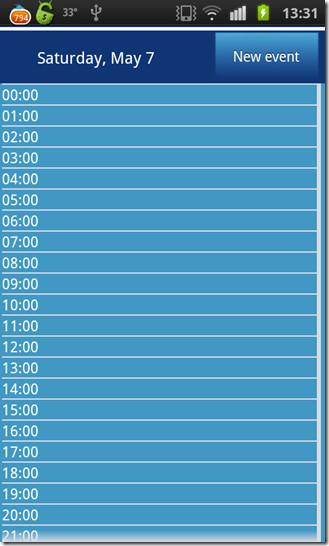
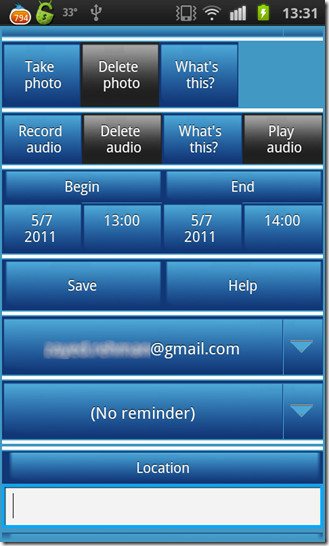
달력에서 날짜를 선택하면 해당 날짜가 24 시간으로 분산되어 표시됩니다. 우리의 경우, 아직 행사가 없었으므로 하루 종일 비어있었습니다. 을 치다 새로운 이벤트 버튼을 클릭하여 새 이벤트를 추가하면 결과적으로이벤트 설정 페이지로 이동하십시오. 앞에서 언급했듯이이 앱을 사용하면 사진을 찍고 오디오를 녹음하여 이벤트에 추가 할 수 있습니다. 또는 가상 키보드를 통해 원하는 경우 위치 나 설명을 추가 할 수 있습니다.
앱은 모든 이벤트를Google 캘린더도 있지만 오디오 파일이나 사진에는 액세스 할 수 없습니다. 이 앱에 추가 한 이벤트를 Google 캘린더와 동기화하지 않으려면 다음을 선택하여 지정할 수 있습니다. 내 캘린더 이벤트를 추가 할 때 Gmail 계정 대신
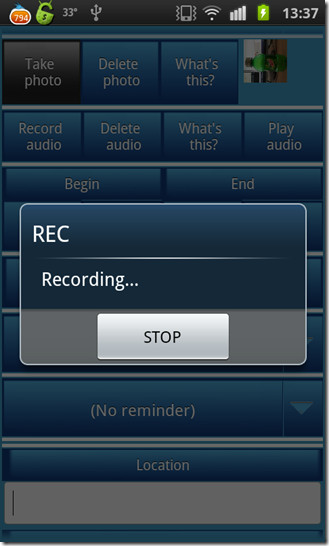
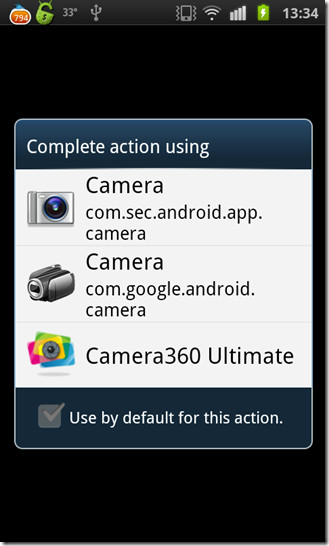
단순히 사진을 찍다 버튼을 누르고 사진을 추가하여 추가하거나 오디오 녹음 버튼을 클릭하면 오디오를 녹음 할 수 있습니다. 오디오 재생. 사진이나 오디오 파일을 제거하려면 관련 삭제 버튼을 누르십시오.
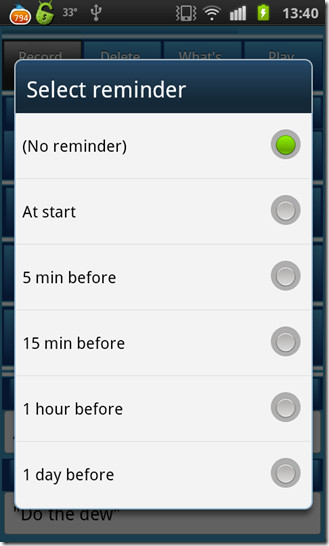
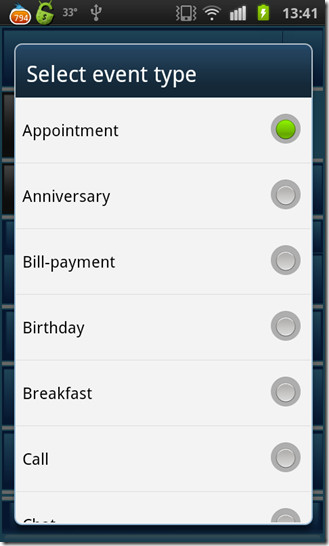
알림 수신시기를 선택할 수 있습니다. 또는당신이 전혀 필요하다면. 또한 이벤트 유형을 선택하여 설정 한 이벤트 유형을 식별 할 수 있습니다. 이벤트 설정을 완료하면 저장하기 단추.
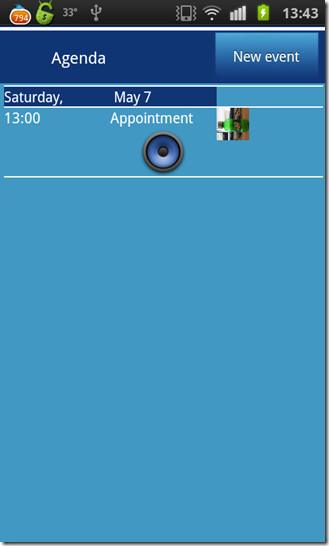
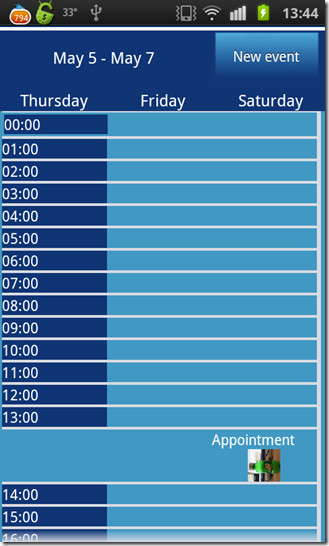
일정이 저장되면 기본 캘린더로 돌아갑니다. 해당 월의 관련 날짜에서 이벤트를 볼 수 있지만 의제 메인 화면에서 버튼을 누르면 앱에 줄 지어있는 모든 이벤트가 표시됩니다. 다음 3 일 동안의 이벤트를 보려면 3 일 버튼을 클릭하면 오른쪽 위의 스크린 샷과 유사한 내용이 표시됩니다.
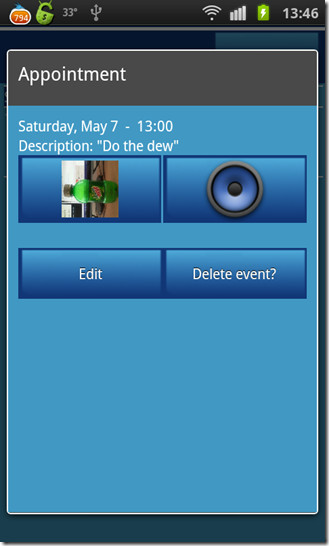
기존 이벤트를 클릭하면위와 비슷한 화면. 여기에서 이벤트를 삭제하거나 편집 할 수있는 옵션이 있습니다. 스피커 아이콘을 누르면 오디오 파일 (이벤트에 첨부 된 경우)이 재생되는 동안 사진을 선택하면 이벤트를 추가 할 때 찍은 사진이 표시됩니다. 실례로 Mountain Dew 프로모션에 실례합니다.
이 앱은 매우 강력하며 많은 노력을 기울이지 않고도 이벤트를 깔끔하게 정리할 수 있으며, 가장 중요한 부분은 완전 무료입니다. 자,이 앱으로
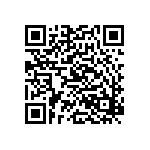
ClickCal 다운로드













코멘트